- [プロジェクト セットアップ]のツリー表示で、[アイソメ図面の設定]を展開します。[タイトル ブロックと表示]をクリックします。
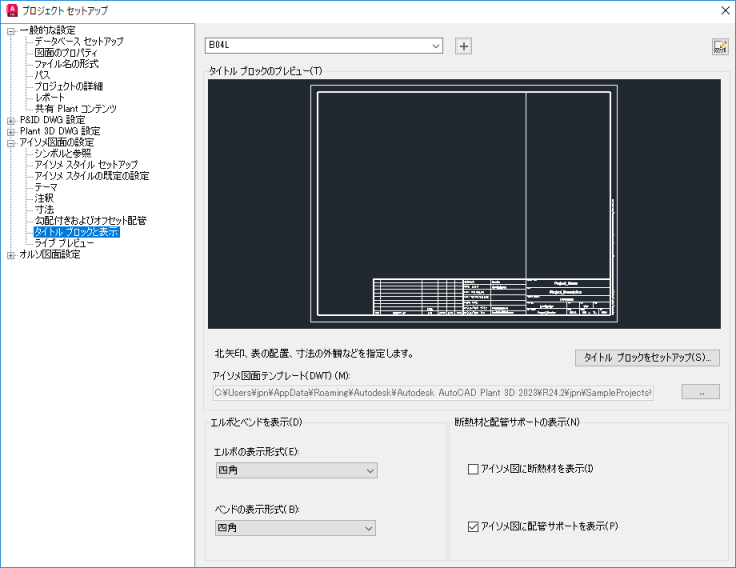
- [タイトル ブロックと表示]ペインで、[アイソメ図スタイル]の横のドロップダウン リストからスタイルを選択します。
- [タイトル ブロックのプレビュー]領域で、[タイトル ブロックをセットアップ]をクリックします。
- リボンの[テーブル配置とセットアップ]パネルで、[テーブル セットアップ]
 をクリックします。
をクリックします。
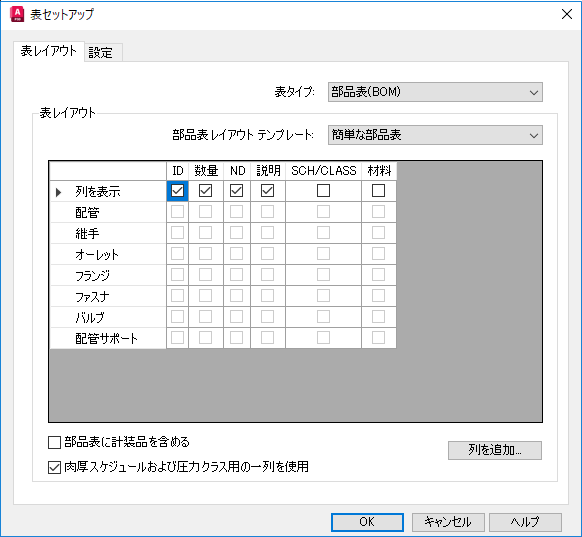
- [テーブル セットアップ]ダイアログ ボックスの[テーブル レイアウト]タブで、次のように操作します。
- [表タイプ]の横で、ドロップダウン リストからタイプを選択します。
- (部品表の場合のみ) [部品表レイアウト テンプレート]の横で、ドロップダウン リストからテンプレートを選択します。選択肢は、[簡単な部品表]、[カテゴリ タイトルでグループ化]、[ここの列でグループ化]です。
- チェック ボックスをオンまたはオフにして、部品表またはリストに含めるフィールドを指定します。
- 右クリックして、表内の行を並び替えます。列をドラッグ アンド ドロップすることもできます。
- 列を追加するには、[列を追加]をクリックします。[クラス プロパティを選択]ダイアログ ボックスで、列ヘッダとして含めるプロパティを選択します。[OK]をクリックします。
- 必要に応じて、コンテキスト リボン コマンドを使用して、タイトル ブロックをさらに変更します。
- 終了したら、リボンで、[閉じる]パネルの[プロジェクト セットアップに戻る]をクリックします。